| 일 | 월 | 화 | 수 | 목 | 금 | 토 |
|---|---|---|---|---|---|---|
| 1 | 2 | 3 | 4 | |||
| 5 | 6 | 7 | 8 | 9 | 10 | 11 |
| 12 | 13 | 14 | 15 | 16 | 17 | 18 |
| 19 | 20 | 21 | 22 | 23 | 24 | 25 |
| 26 | 27 | 28 | 29 | 30 | 31 |
- 추천
- 고성능노트북
- 아이패드에어5세대
- 갤럭시탭S8울트라
- 로봇청소기추천
- 출시일
- 사무용노트북
- 갤럭시탭s8
- 대학생노트북
- 삼성노트북
- 갤럭시워치3
- 맥북에어M2
- 15인치노트북
- LG그램2022
- 아이폰15
- 사용법
- 갤럭시워치6클래식
- 스펙
- 가벼운노트북
- 아이패드프로6세대12.9인치
- 노트북추천
- 비교
- ExpressVPN
- 레노버씽크패드
- 인강용태블릿
- LG그램2023
- 게이밍노트북
- 에어팟3세대
- 애플워치울트라
- 16인치노트북
- Today
- Total
테크톡_정보공간
아이폰으로 카메라 잘 찍는 방법과 라이브포토 기능 확인. 본문
아이폰은 기존에도 카메라 성능이 좋았지만 아이폰11 시리즈에서부터 적용된 인덕션 타입은 카메라 성능을 대폭 상승시켜 애플 유저들을 만족시켜주고 있는데 이런 성능 좋은 카메라를 제대로 활용하지 못하고 있는분들에게 정보를 공유하니 유익하기를 바란다.

이정도 스펙을 탑재하고 있으니 현재 카메라 시장은 상당히 위축이 되어 있고, 재작년에는 올림푸스가 한국 시장을 철수하기도 했다. 그리고 현재 카메라 제품군 중에서 콤팩트 타입은 신제품을 거의 출시하고 있는 상황이며, 앞으로 스마트폰 카메라 성능은 계속 좋아질것으로 예상이 되기 때문에 플래그십 기종을 제외한 콤팩트 카메라 시장은 사양될 것으로 보고 있다.

카메라를 활용해서 좋은 결과물을 얻으려면 첫번째 구도가 좋아야한다. 구도 만 잘 잡아도 비싼 카메라 못지 않는 감성 가득한 사진을 담아낼 수 있다. 구도를 잘 잡기 위해서는 격자와 같은 가이드를 설정해야한다. 격자 설정은 비단 아이폰에 만 국한하지 않는다. 갤럭시 스마트폰을 비롯해서 필자가 현재 메인 카메라로 사용하고 있는 소니 A7C 카메라에도 3분할 격자와 대각선 설정을 해 놓고 사용하고 있다.
쉽게 얘기해서 카메라 설정에서 격자 설정은 기본 중에 기본이라고 할 수 있다. 설정하는 방법은 아래와 같다.
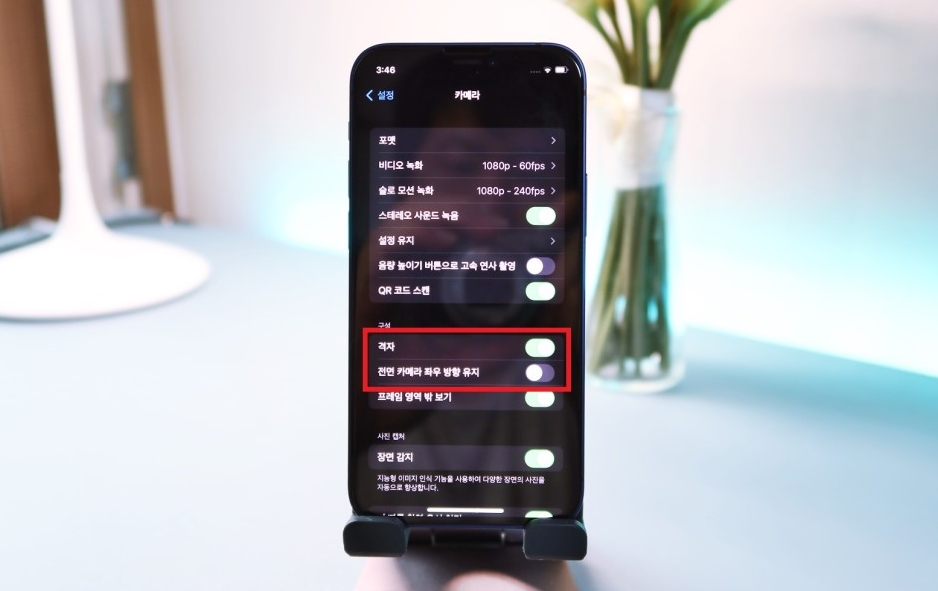
설정 > 카메라 > 격자 > 활성화 순으로 설정이 가능하다. 격자 설정은 기본 설정으로 비활성화가 되어 있기 때문에 반드시 수동으로 설정해 줘야 하는 점 참고 바란다. 그리고 격자 바로 아래 '전면 카메라 좌우 방향 유지'를 활성화 해 놓으면 셀카 사진 촬영 시 결과물이 좌우반전 되는 걸 방지할 수 있으니 반드시 활성화 해 놓고 사용하는걸 추천한다.

아쉽게도 격자 설정에서 선택사항은 없다. 아이폰 카메라 격자 설정을 하게 되면 3X3으로 9칸으로 나눠서 격자가 생성이 되기 때문에 피사체 및 풍경을 담을 때 수평/수직을 제대로 맞출 수 있도록 도움을 받을 수 있다. 그럼 이외에 어떤 기능을 가지고 있는지 살펴보고, 아이폰 카메라로 촬영한 다양한 결과물을 참고해 보자.

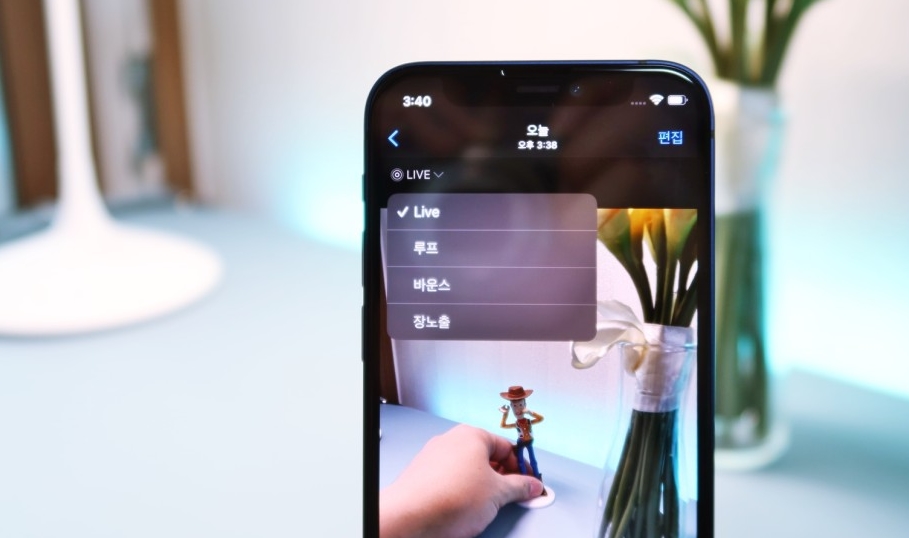
다양한 기능 중에서 필자가 별도로 알려주고 싶은 기능은 라이브포토 기능인데, 라이브포토 기능은 갤럭시 스마트폰에도 있는 기능으로 움직이는 사진을 만들수 있는 기능이다. 움직이는 사진이라고는 하나 GIF 이미지를 얘기하는 것은 아니며, 각 스마트폰 제조사 끼리 호환이 되며, 타사 스마트폰과는 호환이 되지 않는다. 쉽게 얘기해서 아이폰 TO 아이폰, 갤럭시 TO 갤럭시 끼리 만 호환해서 볼 수 있는 이미지라는 것이다.
그렇기 때문에 이미지 용량이 일반 사진보다 크며, 호환성도 좋지 않아서 개인적으로는 라이브포토 기능을 비활성화 해놓고 사용하고 있다. 다만 그래도 사용하고 싶은 분들 위해 추가로 설명하자면 아이폰의 라이브포토 기능은 기존에 움직이는 이미지에서 다양한 기능이 추가가 되었다. 루프, 바운스, 장노출 기능을 제공하는데 아래 영상에서 서로 어떤 차이점이 있는 확인해 보자.
'IT기기' 카테고리의 다른 글
| 실사용자 리뷰)가성비 스마트워치 샤오미 어메이즈핏 gtr3 프로(pro) 사용해 보니. (1) | 2022.01.13 |
|---|---|
| 애플tv+과 노이즈 캔슬링 에어팟 맥스 실물 실사용 후기. (0) | 2022.01.12 |
| 아이폰 꿀팁 사용법 단축어 대체할 수 있는 텍스트대치 설정과 이모티콘 하트 모임 (0) | 2022.01.11 |
| 에어팟 지지직 현상과 한쪽만 들리는 문제가 지속된다면 해결 방안과 리콜 후기. (0) | 2022.01.10 |
| 아이폰 12 미니 초기화로 리셋하는 방법과 iOS15 라이브텍스트 사용 꿀팁까지. (0) | 2022.01.10 |




